
在Excel中輸入資料的知識和技巧(系列十四)
0 張相片
原來,Excel可以讓大家選取最多三個已有的「欄位」作為排序的「鍵」碼(Key),促使大家可將龐大的資料表依你的需求來排序顯示。
總的來說,如要排序資料,請先用滑鼠選取要排序的儲存格,然後點選「資料」功能表內的「排序」選項。此時畫面會出現「排序」的子視窗設定項目,讓你可以設定由哪些「欄位」來作為主要的排序,而排序的方式可以設定為「遞增」或「遞減」。
現在,我會用以下例子為大家示範排序的功能。
將二○○二年至二○○四年之間的各種罪案年度發生次數以總數由高排至低,同時輸入名次,從而知道哪一種罪案是比較最常見
1. 選取 A1:E6 儲存格區間。
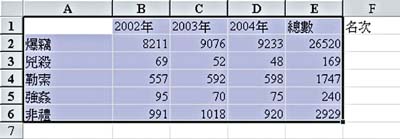
2. 點選 「資料」 功能表的 「排序」選項。
3. 在出現的「排序」子視窗的「主要鍵」欄中,選取「總數」,同時在欄旁點選「遞減」選項。

如果你希望發現「總數」相同,要以多於一個的「欄」作為排序依據時,可以在「次要鍵」或「第三鍵」欄位來做設定。但是我不會在此例中示範這情況。
4. 按下「確定」按鈕。
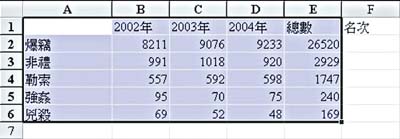
5. 請在F2:F6依次輸入名次1、2、3、4、5。適度調整視窗後可得到下列結果。
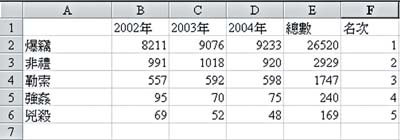
下期我會為大家講解 Excel 的「自動計算」功能,相信你一定會感興趣。
「電腦心得齊分享,資訊應用更加廣」
電郵地址:ISW_ForceByte_Editor@police.gov.hk